Come Proteggere i Tuoi Dati da Uragani, Alluvioni e Catastrofi Naturali
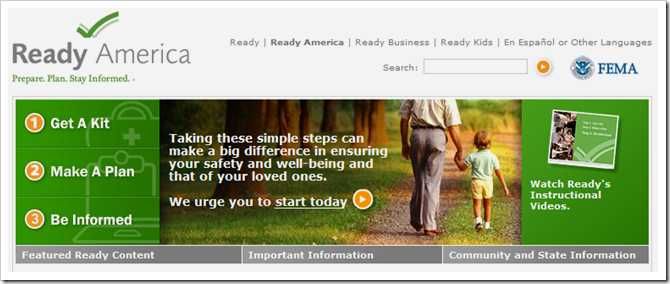
Indice rapido
- Prime Misure: Preparati e Metti la Tua Sicurezza al Primo Posto
- Quali Dati Sono Più Importanti?
- Conservare i Dati Importanti sul Cloud
- Backup Online a Pagamento (e una soluzione gratuita)
- Usare Hard Disk Esterni, Chiavette e Box Esterni
- Proteggere l’Elettronica Sensibile con Dry Bag
- Scenario Peggiore: Estrarre il Disco e Scappare!
- Playbook: Kit di Emergenza Digitale
- SOP: Rimozione Sicura di un Hard Disk (Passo per Passo)
- Schema decisionale (Mermaid)
- Ruoli e Checklist
- Matrice dei Rischi e Mitigazioni
- Consigli di Sicurezza e Privacy (GDPR)
- Controlli di Verifica e Criteri di Accettazione
- Glossario veloce
Prime Misure: Preparati e Metti la Tua Sicurezza al Primo Posto
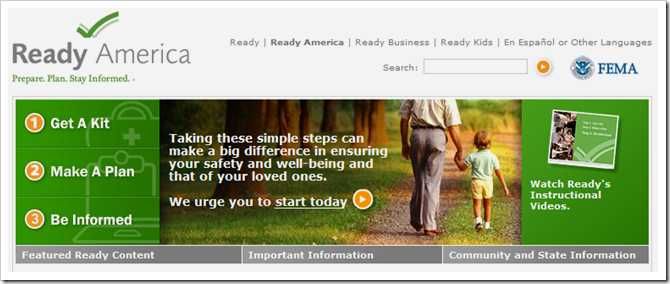
Questo articolo tratta di come proteggere i dati, ma la prima priorità in qualsiasi emergenza è la sicurezza personale. Preparazione significa conoscere i piani di evacuazione locali, avere un kit di emergenza pronto e sapere dove trovare informazioni ufficiali. In molti paesi esistono risorse pubbliche e guide per creare piani familiari e kit di emergenza.
Note importanti:
- Assicurati che il kit di emergenza contenga farmaci prescritti e acqua per almeno 72 ore.
- Conserva una lista cartacea dei contatti di emergenza e delle informazioni critiche.
Link utili (risorse generiche per pianificare):
- Guide ufficiali locali su uragani, terremoti, inondazioni e incendi.
Uno dei documenti più utili è una checklist stampabile per il kit di emergenza: portala sempre con te se devi evacuare.
Quali Dati Sono Più Importanti?

In una corsa contro il tempo non potrai salvare tutto. Definisci le priorità con questa regola pratica: prima le informazioni che sono difficili o impossibili da ricreare. Esempi tipici:
- Foto e video di famiglia e ricordi irrecuperabili.
- Documenti d’identità (copia di carta e scansione): passaporti, carte d’identità.
- Documenti legali e fiscali: certificati di nascita, atti di proprietà, dichiarazioni fiscali.
- Dati professionali e progetti in corso non versionati altrove.
- Cartella con password o file cifrati con chiavi sicure.
Se usi una scala di priorità, assegna P1 (irrecuperabile), P2 (sostituibile con difficoltà) e P3 (ricreabile facilmente) per decidere cosa portare o sincronizzare velocemente.
Conservare i Dati Importanti sul Cloud
Conservare copie dei tuoi file su servizi cloud affidabili è una strategia efficace: se il tuo dispositivo viene distrutto o smarrito, puoi accedere ai file da un altro computer.
Consigli pratici:
- Scegli provider con ridondanza geografica (server in aree non correlate al rischio locale).
- Usa l’autenticazione a due fattori (2FA) per l’account email e cloud.
- Cifra i file sensibili prima di caricarli, soprattutto se contengono dati personali o fiscali.
Esempi d’uso:
- Foto: caricali su servizi dedicati (fai attenzione alle impostazioni di privacy).
- Documenti: sincronizza cartelle critiche e scarica copie PDF offline.
- Email: mantieni un account accessibile da più dispositivi.
Important: Verifica la policy del provider su recupero dati in caso di disastro locale: alcuni provider possono limitare accesso o ripristino se la loro infrastruttura è interessata.
Backup Online a Pagamento (e una soluzione gratuita)
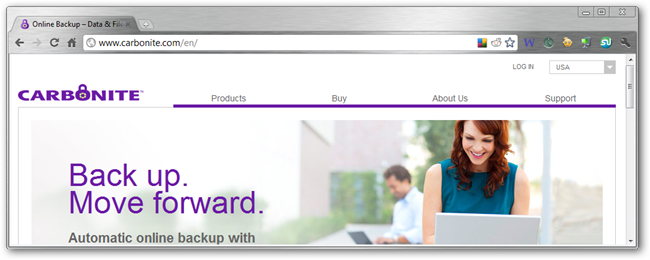
Servizi di backup automatico offrono facilità e recupero rapido. Caratteristiche da considerare:
- Backup continuo o pianificato.
- Crittografia lato client e a riposo.
- Ripristino di file versionati.
- Larghezza di banda e velocità di upload.
Soluzioni note (esempi di categorie): backup automatico a pagamento, backup aziendale, e servizi gratuiti con limiti di spazio. Se hai connessione limitata, prediligi backup incrementali che trasferiscono solo le modifiche.
Usare Hard Disk Esterni, Chiavette e Box Esterni
Alcuni file non devono mai uscire dalla tua custodia. Per questi, le unità fisiche sono ancora la scelta migliore.
Vantaggi:
- Portabilità e controllo fisico diretto.
- Possibilità di cifrare l’unità con password o hardware encryption.
Consigli:
- Usa dischi esterni USB 3.0/3.1 o SSD per trasferimenti rapidi.
- Etichetta e mantieni una checklist fisica.
- Conserva copie multiple in luoghi differenti se possibile.
Note su compatibilità:
- File system: NTFS (Windows), APFS/HFS+ (Mac), exFAT è più compatibile tra sistemi.
- Per avviare file di sistema o backup immagine, assicurati di usare l’interfaccia corretta e adattatori compatibili (SATA→USB, M.2 enclosures).
Proteggere l’Elettronica Sensibile con Dry Bag
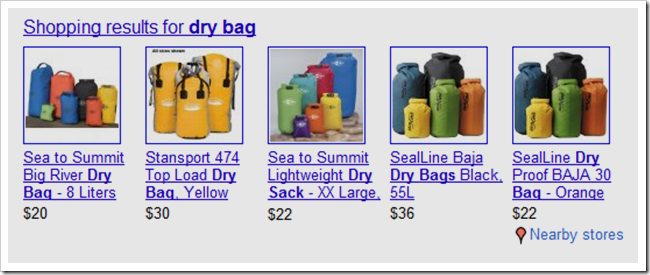
Una dry bag impermeabile è utile per brevi immersioni e per impedire che l’acqua penetri durante trasporti su zattere o aree allagate. Considerazioni:
- Verifica la classificazione IP se disponibile; molte dry bag non sono progettate per immersioni prolungate.
- Per protezione aggiuntiva, combina anti-static bag (per dischi) con dry bag esterna.
Scenario Peggiore: Estrarre il Disco e Scappare!

Se non hai backup e devi evacuare velocemente, potresti dover rimuovere fisicamente il disco dal tuo computer. Qui trovi una guida operativa semplificata, seguita da una procedura dettagliata e da accorgimenti di sicurezza.
Important: Aprire un computer può invalidare garanzie o causare danni. Se non sei sicuro, cerca assistenza professionale. Questa guida è pensata per situazioni d’emergenza.

Requisiti minimi:
- Un cacciavite a croce (Phillips) di dimensione standard.
- Guanti antistatici o un braccialetto antistatico ideale ma non obbligatorio.
- Anti-static bag per il disco rimosso.
Passaggi rapidi:
- Scollega il PC dalla corrente.
- Svita il pannello laterale con il cacciavite.
- Identifica il bay del disco (cerca cavi di alimentazione e dati).
- Scollega con cura i connettori (SATA o IDE) e le viti di fissaggio.
- Estrarre il disco maneggiandolo per i bordi e metterlo nella busta antistatica.
- Conservare il disco in una dry bag o in uno zaino impermeabile se prevedi acqua.

SOP: Rimozione Sicura di un Hard Disk (Passo per Passo)
Questa SOP (procedura operativa standard) è scritta per essere seguita rapidamente in emergenza.
Preparazione (1–2 minuti):
- Assicurati che il computer sia spento e scollegato dalla presa.
- Se possibile, scollega anche la presa di rete e rimuovi cavi esterni.
- Indossa guanti e impugna il cacciavite.
Apertura del case (2–5 minuti):
- Svita le viti del pannello laterale (di solito 4 viti posteriori).
- Rimuovi il pannello scorrendolo indietro o sollevandolo.
- Metti le viti in una piccola scatola o tasca sicura.
Individuazione del disco (1–2 minuti):
- Cerca il vano dei dischi: connettori di alimentazione (più grandi) e connettori dati (più piccoli).
- Se il disco è montato su un caddy, localizza le viti che lo fissano.
Scollegamento (1–3 minuti):
- Tira con cautela i connettori SATA (o IDE) per separare alimentazione e dati.
- Per SATA, premi eventuale linguetta di sblocco se presente.
- Evita movimenti bruschi; tieni il connettore alla base, non dal cavo.
Rimozione (1–2 minuti):
- Svita le viti di fissaggio laterali o frontali.
- Estrarre il disco tenendolo per i bordi e evitando il circuito stampato.
- Inseriscilo subito in una busta antistatica.
Imballaggio e trasporto (1–3 minuti):
- Inserisci la busta antistatica dentro una dry bag o in uno scomparto interno resistente all’acqua.
- Etichetta la busta con nome e contatto.
- Trasporta il disco a mano; non metterlo in un bagaglio che potrebbe essere schiacciato.
Criteri di accettazione:
- Il disco si avvita in modo sicuro nella busta antistatica.
- Nessun connettore è rimasto collegato al case.
- Il disco non ha urti visibili o ammaccature.
Cosa evitare:
- Non toccare la superficie del circuito elettronico.
- Non mettere il disco vicino a fonti magnetiche forti.
- Non usare un cacciavite magnetizzato se temi cariche elettrostatiche.

Precauzioni ESD e Protezione
- Se possibile, tocca una parte metallica del case prima di maneggiare il disco per scaricare l’elettricità statica.
- Conserva sempre i dischi in buste antistatiche e, se esposti a umidità, aggiungi un assorbitore di umidità nel contenitore.

Schema decisionale per azione rapida (Mermaid)
flowchart TD
A[Emergenza: Evacuazione necessaria?] -->|Sì| B{Hai backup recente?}
B -- Sì --> C[Accedi al cloud da dispositivo portatile]
B -- No --> D{Dispositivo portatile disponibile?}
D -- Sì --> E[Trasferisci file prioritari su SSD/chiavetta]
D -- No --> F{È un desktop?}
F -- Sì --> G[Rimuovi il disco seguendo SOP]
F -- No --> H[Porta via il dispositivo o copia rapida su unità esterna]
C --> I[Metti i supporti in luogo impermeabile]
E --> I
G --> I
H --> I
I --> J[Fuggi in sicurezza]Questo flusso aiuta a decidere rapidamente se puoi affidarti al cloud, trasferire dati da un dispositivo portatile o rimuovere il disco fisico.
Ruoli e Checklist
Qui ci sono checklist rapide adattate al ruolo, per sapere immediatamente cosa fare.
Checklist per Proprietario di Casa:
- Verificare kit di emergenza e documenti stampati.
- Sincronizzare documenti critici con cloud o copia su chiavetta.
- Preparare una busta con dischi esterni e chiavi flash in un luogo facilmente raggiungibile.
Checklist per Fotografo/Creativo:
- Backup dei RAW e cataloghi su almeno due supporti (cloud + SSD).
- Conservare copie offline delle foto più preziose in un case impermeabile.
- Tenere liste di clienti/contratti in formato PDF cifrato.
Checklist per Piccola Impresa:
- Backup giornaliero delle banche dati su host remoto con versioning.
- Conservare accessi critici (password manager) con 2FA.
- Registrare una procedura di emergenza con ruoli assegnati per il recupero dati.
Checklist per Amministratore IT (ambienti domestici/PMI):
- Automatizzare backup incrementali e controllare job prima della stagione a rischio.
- Testare il ripristino almeno trimestralmente.
- Mantenere un inventario dei dispositivi e delle licenze software.
Matrice dei Rischi e Mitigazioni
Rischi principali: acqua, fuoco, impatto meccanico, furto, perdita di accesso a cloud.
Mitigazioni consigliate:
- Acqua: dry bag + busta antistatica per dischi; duplicazione geografica su cloud.
- Fuoco: copie cartacee dei documenti chiave conservate in cassaforte resistenti al fuoco.
- Impatto meccanico: dischi in case rigidi con imballaggio a prova d’urto.
- Furto: cifratura a livello hardware + backup off-site.
- Perdita di accesso al cloud: backup locali aggiornati e credenziali offline sicure.
Consigli di Sicurezza e Privacy (GDPR)
Se gestisci dati personali di terzi, la protezione non è solo buona pratica: è obbligatoria in molte giurisdizioni.
Pratiche raccomandate:
- Minimizza i dati conservati: tieni solo ciò che serve.
- Cifra i backup contenenti dati personali sensibili con algoritmi moderni.
- Conserva un registro di accesso per le copie off-site e limita l’accesso.
- Se sei soggetto al GDPR o a normative simili, documenta le misure tecniche e organizzative adottate.
Note per il target locale:
- Verifica se il tuo fornitore cloud trasferisce dati su server in paesi con requisiti di conformità appropriati.
Controlli di Verifica e Criteri di Accettazione
Test di backup e accettazione:
- Backup completo: esegui un ripristino parziale trimestrale da backup off-site.
- Integrità dei file: confronta checksum (es. SHA-256) tra sorgente e backup.
- Accessibilità: testare accesso cloud e download da rete diversa.
Criteri di accettazione (semplici e misurabili):
- Almeno una copia offline aggiornata nelle ultime 72 ore per file P1.
- Ripristino di un file P1 in meno di 60 minuti su infrastruttura di emergenza.
- Procedure documentate e condivise con almeno una persona di fiducia.
Verifica rapida con esempi di test
- Test 1: Copia 10 foto grandi su disco esterno e verifica checksum.
- Test 2: Carica 1 GB di dati su cloud e scaricali da un dispositivo mobile.
- Test 3: Simula estrazione del disco in 10 minuti seguendo SOP (senza scollegare fisicamente).
Fatto in breve: Fattori chiave e modelli mentali
Mental model: 3-2-1
- 3 copie dei dati
- 2 tipi di supporto (ad es. cloud + disco esterno)
- 1 copia fuori sede
Questa regola semplice copre la maggior parte dei casi d’uso e aiuta a prendere decisioni rapide quando il tempo è limitato.
Glossario veloce
- Backup incrementale: copia solo le modifiche dopo il backup iniziale.
- Dry bag: sacca impermeabile usata per proteggere oggetti dall’acqua.
- ESD: scarica elettrostatica; può danneggiare componenti elettronici.
- SATA/IDE: interfacce per collegare hard disk interni.
Cose che possono andare male e controesempi
- Se il provider cloud subisce un blackout nella stessa regione della tua evacuazione, il backup locale è l’unica opzione immediata.
- Se rimuovi un disco senza scaricare l’ESD, potresti inutilmente danneggiarlo: la rimozione è rischiosa e dovrebbe essere l’ultima risorsa.
Riepilogo finale e azioni consigliate
- Priorità 1: metti in sicurezza te stesso e la tua famiglia.
- Priorità 2: assicurati che i documenti critici e le foto più importanti abbiano almeno una copia off-site.
- Priorità 3: prepara una dry bag con dischi esterni e una busta antistatica in un luogo facilmente accessibile.
- Addestra almeno una persona di fiducia su come eseguire la SOP di estrazione del disco.
Restare preparati aumenta significativamente le probabilità di recuperare dati critici dopo una calamità. Le misure migliori combinano pianificazione, ridondanza e pratiche di sicurezza ripetute regolarmente.
Immagini e crediti: Katrina’s Fury by Sue Cline (Creative Commons). Hard Drive by walknboston (Creative Commons). Family History by alittlebirdy (Creative Commons).



